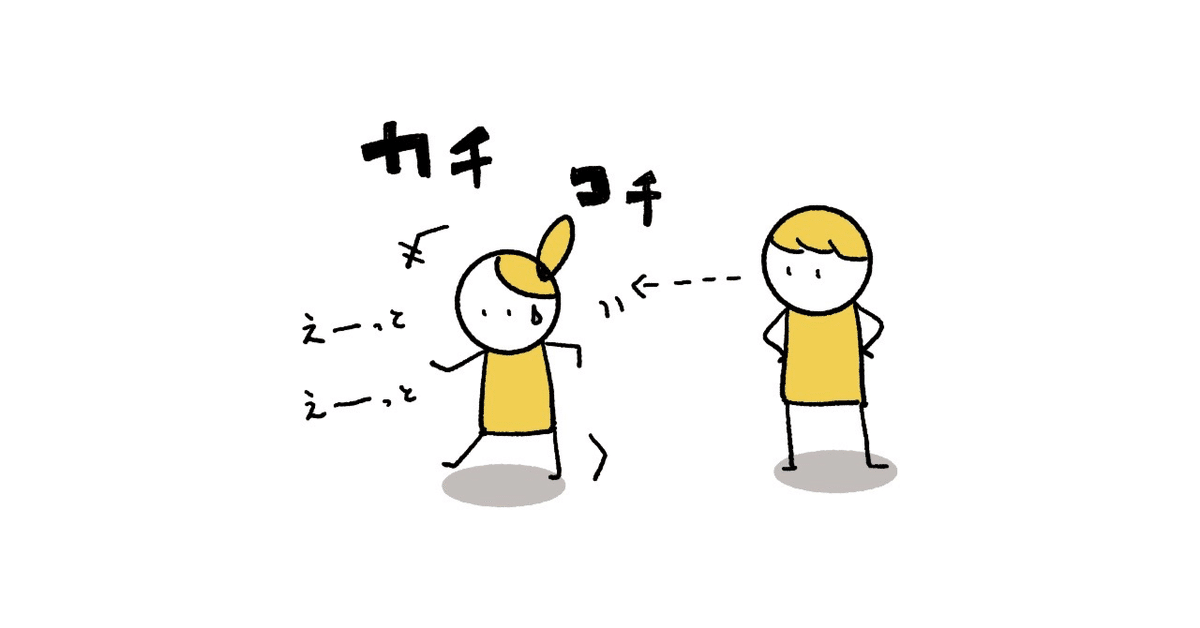
iStockコントリビューター登録方法-審査申請-
こんにちは。nentaです。
以前の記事でも書きましたが、ストックサイトを増やすにあたってiStockの登録作業に手間取ったので具体的な手順をここにまとめておきます。
審査を受ける
iStockにクリエイターとして登録するには、審査を受けなければなりません。このとき、スマホアプリから審査を申請する必要があります。
以前はPCからできたようですが、なぜか今現在(2023年6月)はアプリからしかできないようです。
ちなみに、クリエイターのことをコントリビューターといっています。
準備
スマホ
審査に応募するデータ3~6点
専用アプリインストール
まずは、専用アプリをインストールします。
PlayStoreかAppStoreでcontributor by Getty Imagesと検索してください。
もしくは下のリンクの公式サイトのページにアプリリンクがあります。

アプリでの審査に応募する
アプリを開くとこんな画面になります。
コントリビューターに応募するをタップします。

基本情報の入力画面で、メールアドレス・居住国を入力し、次へをタップ。

サンプルのアップロード画面で、該当する欄の『追加』をタップし、審査に出すデータを3~6点選びます。

nentaの場合はイラスト専門なのでイラストにサンプルデータをアップロードしました。
『適用』をタップして完了です。
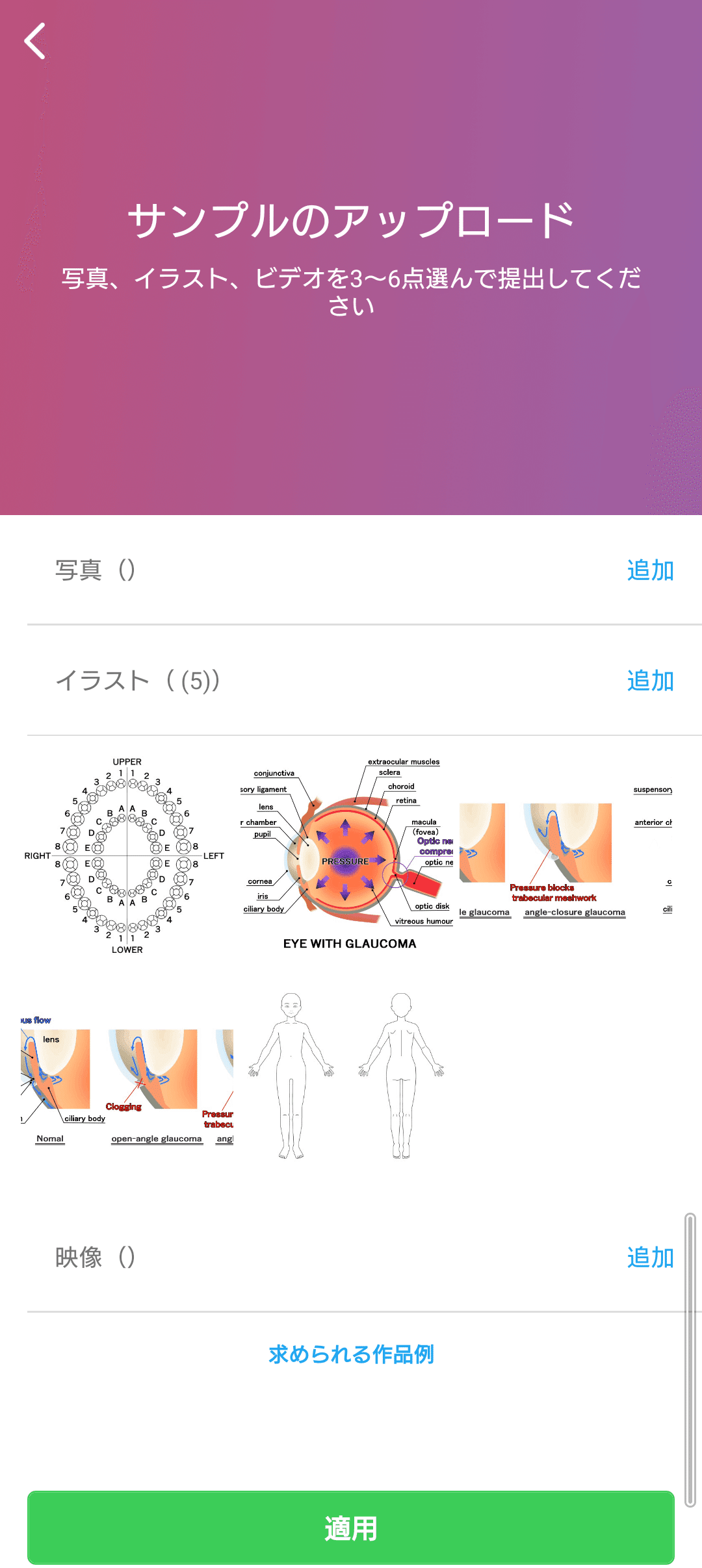
以上で応募は完了です。通常5~7日以内に審査結果の連絡が来るそうです。
採用通知が来る
スマホにアプリから通知が来ます。
nentaの場合は1日で結果が届きました。

iStockコントリビューターに応募する手順は以上です。
このあと登録作業がありますが今回の記事はここまで!
まとめ
いかがでしたでしょうか。
今回はiStockコントリビューターに応募する手順を解説しました。
これからiStock利用したい人のお役に立てたら嬉しいです。
気に入っていただけたら『スキ』『フォロー』よろしくお願いします!励みになります^^ノシ
では!
この記事が気に入ったらサポートをしてみませんか?
